Obsidian には、メモをフォーマットし、グラフや画像を使用してメモをより意味のあるものにすることができる複数のプラグインがあります。書式設定のオプションは限られていますが、画像のサイズを変更して、テキストに適切にフィットさせることができます。多数の画像を 1 つのファイルまたはメモに収める必要がある場合は、Obsidian の画像を最小限に抑えることが重要です。

ここでは、Obsidian で画像を小さくする方法を学びます。
Obsidian で画像のサイズを変更する方法
Obsidian は画像のフォーマットに特化しています。いくつかの記号を使用して基本的なテキスト機能を実行できますが、画像の書式設定には CSS と HTML が必要です。このシステムは、他の従来のメモ作成アプリよりも時間がかかる可能性があります。ただし、プライバシー、バックリンク、多用途性などの利点もあります。
- 画像のサイズを変更する前に、画像を Vault に配置する必要があります。その方法は次のとおりです。
- Obsidian を起動した後、インターフェイスの左側で目的の保管庫を開きます。
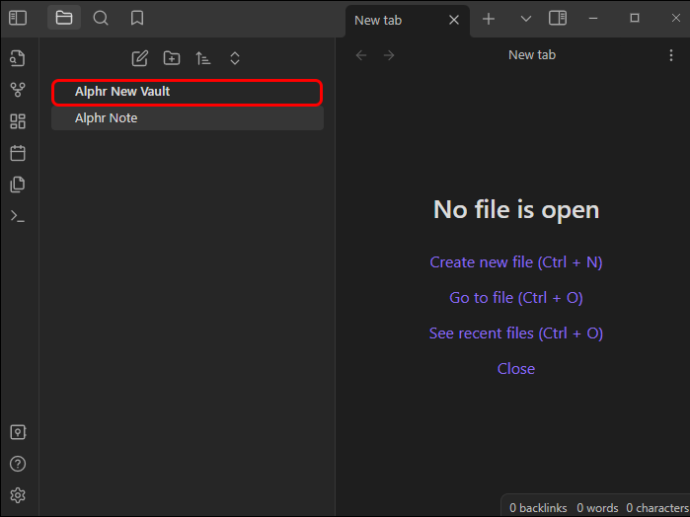
- メモに追加したい画像を右クリックし、「画像をコピー」を選択してコピーします。また、わかりやすい名前を付けてください。
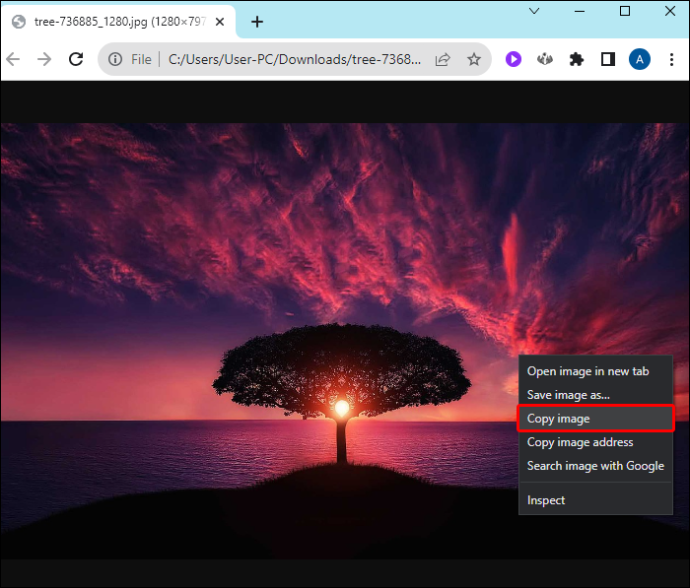
- ボールト内のスペースを右クリックし、「貼り付け」をクリックします。
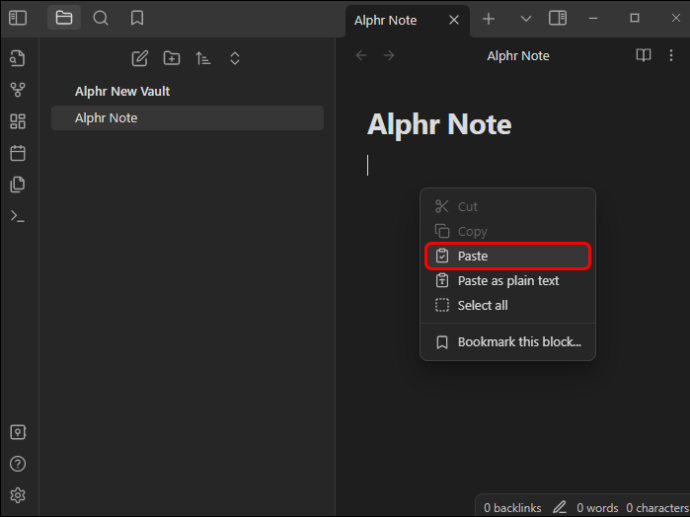
画像がボールト内に保存されたので、メモと一緒に使用できます。
誰かがあなたをブロックしたかどうかを知る方法
- 新しいノートを作成するか、画像を配置する古いノートを開いてください。
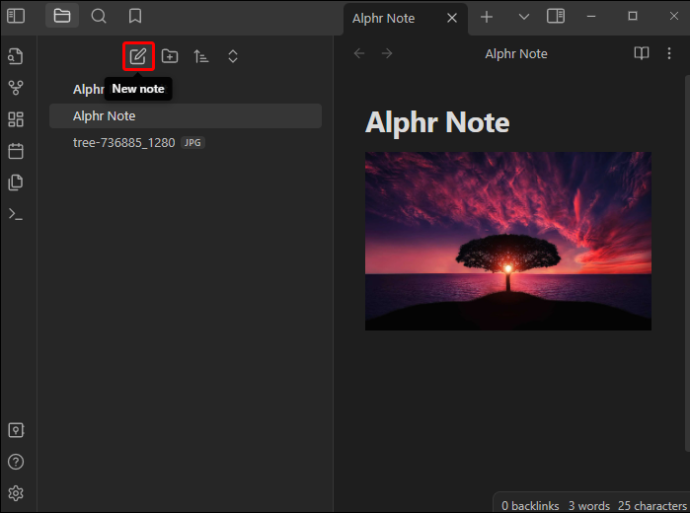
- 次に、マークダウン構文を使用して、メモ内に画像を適切に埋め込みます:
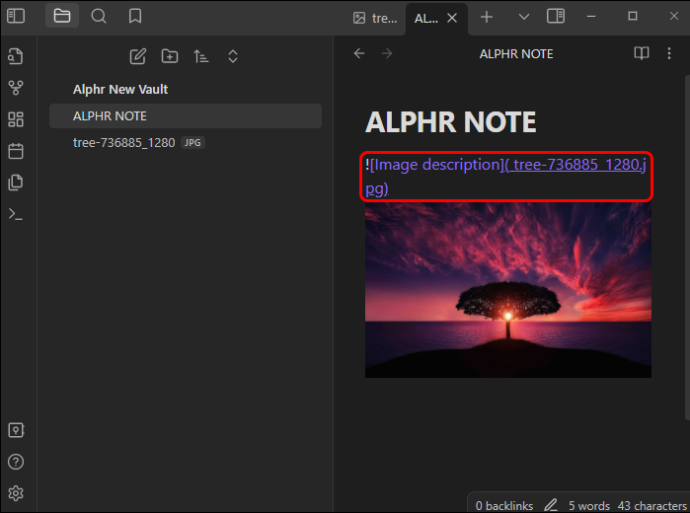
- HTML コードを使用して画像のサイズを変更します:
<img src="[your_image_name.jpg]" width="500" height="400" />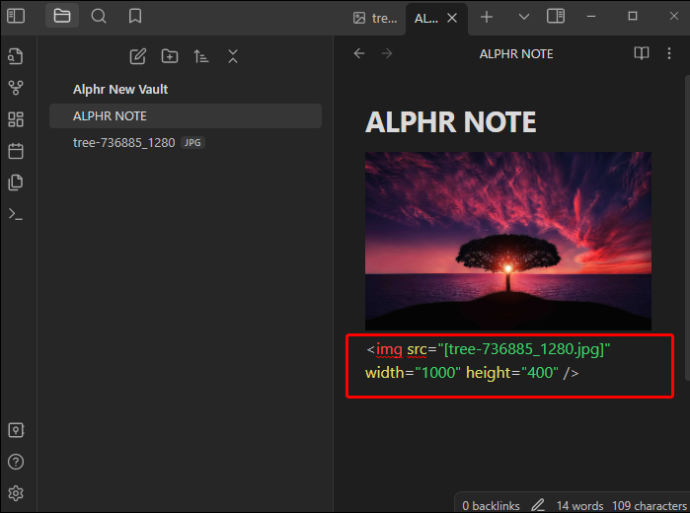
それはとても簡単です!画像のサイズはパラメータに応じて変更されます。数値をいじることで、画像の高さと幅をカスタマイズできます。
画面上のピクセル寸法がどのように見えるかを理解していないと、この方法は混乱する可能性があります。正しいサイズを試してみる必要があるかもしれません。以下に役立つ一般的な枠組みを示します。
- サムネイル: 小さな画像が必要な場合は、幅と高さが 32 x 32 ~ 128 x 125 ピクセルであることを確認してください。このディメンションはそれほど多くのサイズを必要とせず、Web ボタン ページ、プロフィール写真、イラストなどの小さな要素を分析するのに最適です。
- 小さい画像: 標準の小さい画像形式は、200 x 200 メガピクセルから 500 x 500 ピクセルです。ソーシャル メディアのプロフィールは、多くの場合このサイズです。メモに多くの画像が必要な場合、このオプションを使用すると、さらに多くの画像を保存できる十分なスペースが確保されます。
- 中サイズの画像: ほとんどの中サイズの画像は、500 x 500 ~ 1200 x 1200 のサイズを使用します。このサイズであれば、非常に詳細なグラフ画像、インフォグラフィック、図を組み込むことができます。中サイズの画像は、通常、ブログ投稿に表示されるのとまったく同じサイズです。
- 大きな画像: メモにとって非常に重要な大きな画像の場合は、1200 x 1200 ~ 2500 x 2500 のサイズを使用できます。このサイズは、写真のポートフォリオ画像とほぼ同じサイズです。
その他の貴重な次元には次のようなものがあります。
- フルHD画像:1920×1080
- バナー画像:1920×600
- 4K画像:3840×2160
ただし、画像に最適なサイズは画質によっても異なります。保存した画像の解像度が低い場合、引き伸ばすと鮮明になりません。 Obsidian 形式が歪まないように、元の画像のアスペクト比を常に評価してください。
Obsidian を使用してリンクを埋め込む方法
Obsidian は、従来のデータベースとして機能しないため、ユニークなメモを取るシステムです。代わりに、メモをリンクして知識のグラフを作成できます。これは、関連する主題間を簡単に切り替えることができることを意味します。これを効果的に行うには、リンクを埋め込む必要があります。これは、通常のテキスト、見出し、その他のメモの内容に対して行うことができます。
通常のテキストを通じて他のノートへのリンクを埋め込む方法は次のとおりです。
投稿せずにFacebookのプロフィール写真を変更する方法
- 目的の黒曜石ノートの中に二重括弧を入力します。 [[ 。
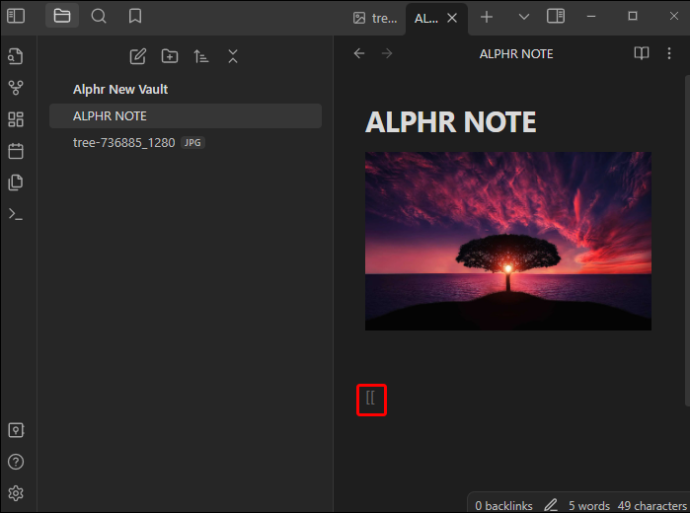
- Obsidian では、ドロップダウン メニューからすべてのメモが開きます。提供された音名のいずれかを選択するか、音名の入力を続けます。
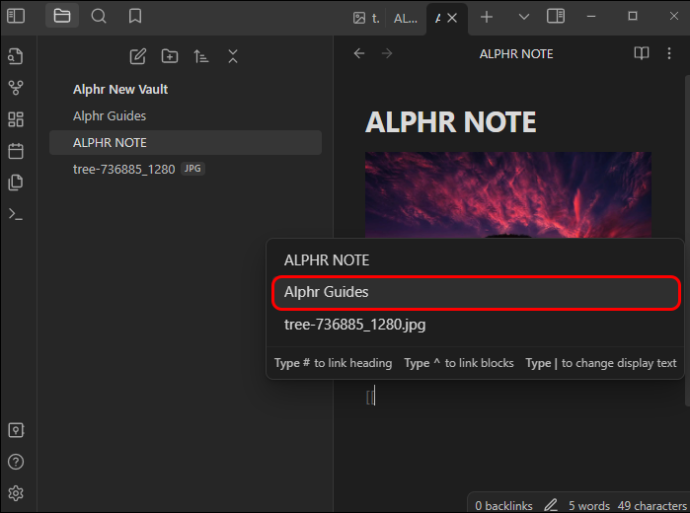
- 二重閉じ括弧を使用する ]] リンクを確定します。
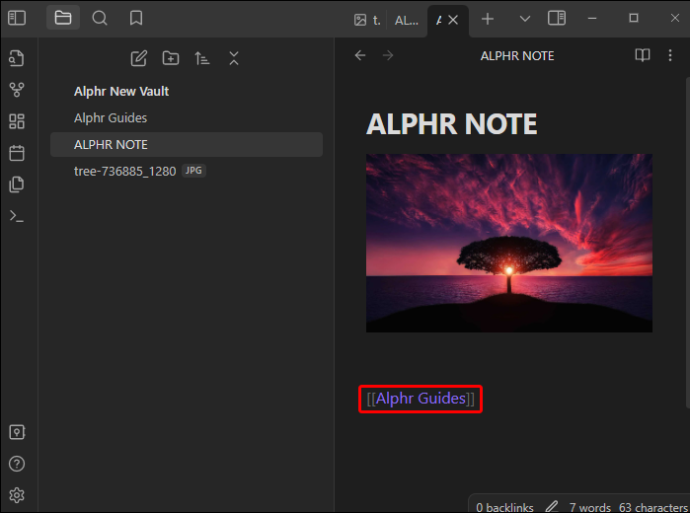
完了したら、リンクをクリックして目的のメモに移動します。通常のテキストを介してノートを接続することに加えて、次のように入力してヘッダーを介して接続することもできます。
- 9E323062559AACEE953E132D4AB6118B0E3A0AEA
希望するノートの名前をノート名に置き換え、ヘッダーのテキスト名を置き換えるだけです。
別のメモの内容全体を埋め込むこともできます。 Obsidian もこの機能をサポートしています。
-
![[Note Name]]
他のメモへの埋め込みリンクを使用すると、大規模な知識システムを簡単に相互リンクすることができます。
黒曜石を使って知識システムを作る方法
基本的なリンク ツールを学習したので、Obsidian を使用して包括的な知識システムを作成できます。他のメモ作成プログラム (Notion など) のような階層ではなく、Web のような構造を使用する必要がある場合がほとんどです。
メモをできるだけ効果的に接続するには、次のガイドラインを考慮する必要があります。
- 可能な限りリンクする – すでにメモを作成している主題や概念について言及したら、その適切なメモにリンクします。これにより、すべての知識が包括的に結びつき、主題の全体像が得られます。
- 主題ごとに分割する – 各メモは、検討している 1 つのアイデアまたはコンセプトを表す必要があります。そうすることで、メモ ファイルが整理された状態に保たれ、システム全体で簡単に参照できるようになります。
- プラグインを活用する - Obsidian には広大なコミュニティがあり、エクスペリエンスを容易にする新しいプラグインを常に作成しています。これらには、表や特定のグラフが含まれる場合があります。
- 全体像を把握するにはコンテンツ マップを使用する – コンテンツ マップは、1 つのインターフェイス内で相互にリンクされたすべてのノートの概要を示し、コンセプトがどのように接続されているかを正確に示します。新しいメモを作成し、関連するトピックをすべて入力し、特定のメモにリンクします。
この方法を使用すると、動的な知識システムを継続的に作成および更新できます。
Obsidian で Vault を準備する
Obsidian でノートをリンクする前に、まずボールトとノートを作成する方法を知る必要があります。このシステムは、Windows コンピュータ上の一般的なファイル作成システムやその他の従来のメモ作成システムとは少し動作が異なります。 Obsidian を使用すると、すべてのメモとファイルが「保管庫」に保存されます。これは、すべてのテキストをまとめた大きなフォルダーとして機能します。プラットフォームはプレーン テキスト ファイルを使用するため、他のプログラムからメモにアクセスすることもできます。
Obsidian で保管庫とメモを作成するには、次の手順に従います。
- Obsidian を起動した後、「Create New Vault」オプションをクリックし、名前を入力する前に保管場所を指定します。
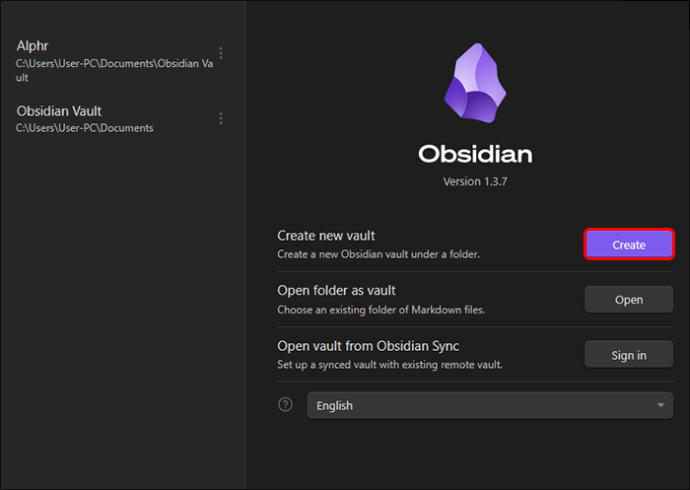
- 「作成」オプションをクリックします。
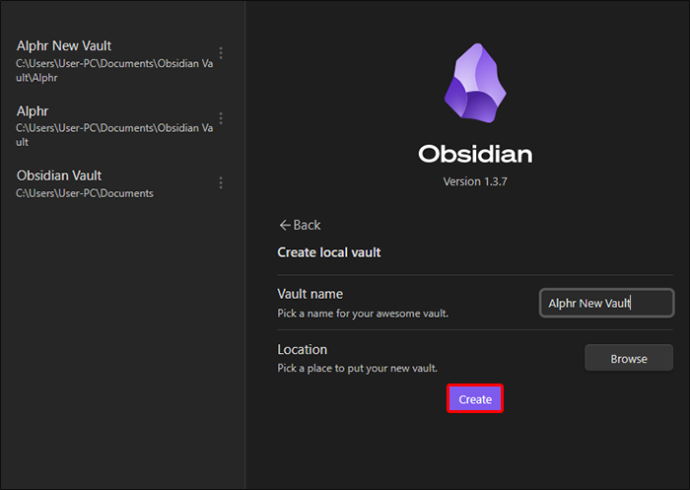
ボールトの準備ができたら、メモを作成して続行できます。
- Obsidian を開いた後、サイドバーにある「+」オプションをクリックします。 「CTRL +N」コマンドを使用することもできます。
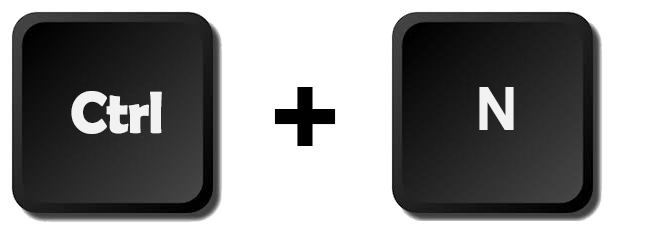
- メモの名前を入力し、ENTER キーを押します。
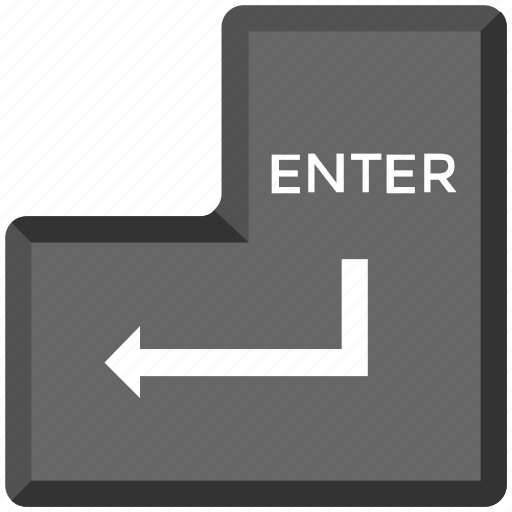
ノートが作成されたら、編集を開始して他のノートのリンクを開始できます。これらは自動的にボールトに保存されます。
よくある質問
Obsidian の画像にリンクを挿入できますか?
私のたくさんの魚のアカウントを削除してください
残念ながら違います。 Obsidian では、画像ではなくテキストを通じてリンクを埋め込むことができます。ただし、上記のコマンドをいつでも使用して、画像の下にメモをリンクできます。
ミニマリストと拡張性の両方
Obsidian は、さまざまなテキスト ファイルを通じて概念やアイデアをリンクするのに役立つ、強力なメモ取りおよび学習ツールです。画像を使用してプロセスをより詳細にすることもできます。ただし、画像サイズの変更には、上記の HTML コードの使用が含まれます。画像を調整したら、Obsidian の簡単な関数と数式を使用してメモを接続できます。これにより、アイデア、コンセプト、全体的な学習プロセスが計画されます。
Obsidian で画像のサイズを変更するのは簡単だと思いましたか?ノートをリンクしてみてはいかがでしょうか?以下のコメント欄でお知らせください。









